14.4. 课: 更新林分
现在,您已经将旧清查地图中的信息数字化,并将相应的信息添加到林分中,下一步将是创建林区当前状态的清查数据。
根据该林区的航拍照片,您将从头开始数字化新林分。上一课中数字化的林业地图是根据航拍彩色红外 (CIR) 照片创建的。这种类型的影像记录的是红外光而不是蓝光,并被广泛应用于研究植被地区。在本课,您还将使用CIR照片。
将林分数字化后,您将添加信息,例如资源保护条例给出的新制约条款。
本课目标: 从CIR航拍照片中数字化一组新林分,并添加其他数据集的信息。
14.4.1.  将旧林分与当前航拍照片进行比较
将旧林分与当前航拍照片进行比较
芬兰国家土地调查局 (National Land Survey of Finland) 有一项开放数据政策,允许您下载各种地理数据,如航拍影像、传统地形图、DEM、LiDAR数据等。您也可以在 此处 使用英文访问该服务。本练习中使用的航拍图像是从该服务下载的两幅正射校正CIR图像 (M4134F_21062012 和 M4143E_21062012) 创建的。
打开QGIS并在 将工程的CRS设置为 ETRS89 / ETRS-TM35FIN 。
从
exercise_data\forestry\文件夹,添加包含数字化湖泊的CIR图像rautjarvi_aerial.tif。然后保存QGIS工程为
digitizing_2012.qgs。
该CIR图像来自2012年,可以将1994年创建的态势图与近20年后的情况进行比较。
添加您的 forest_stands_1994.shp 图层。
设置其样式,以便可以看到多边形。
查看旧林分是如何遵循 (或不遵循) 您可能在视觉上解释为同质森林的内容。
围绕该地区缩放和平移。您可能会注意到,一些旧林分可能仍与图像对应,但其他林分则不然。
这属于正常情况,因为大约20年过去了,已经进行了不同的森林作业 (采伐、间伐等)。也有可能,在1992年对数字化林分的人来说是同质的,但随着时间的推移,一些森林以不同的方式发展。或者只是森林资源清查的优先顺序与今天不同。
接下来,您将为该图像创建新的林分,而不是使用旧林分。稍后可以比较它们的异同。
14.4.2.  解读CIR图像
解读CIR图像
让我们将旧清单覆盖的同一区域数字化,该区域受到道路和湖泊的限制。您不必将整个区域数字化,就像在上一个练习一样,您可以从已经包含大部分林分的矢量文件开始。
移除 forest_stands_1994.shp 图层。
添加 forest_stands_2012.shp 图层,位于 exercise_data\forestry\ 文件夹。
设置该图层的样式,使多边形无填充且边界可见。
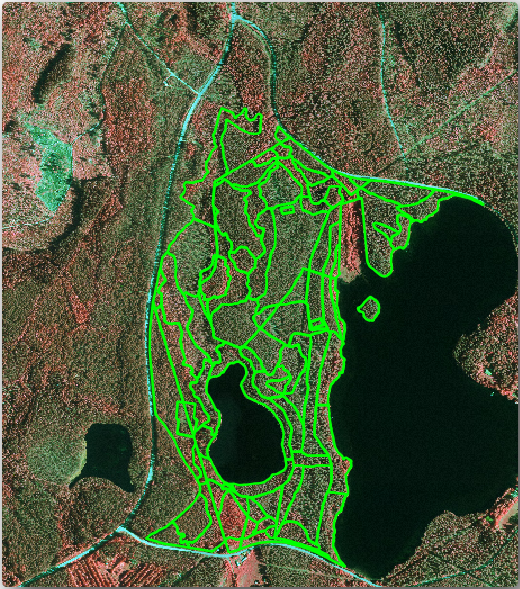
可以看到清查区域以北的地区仍然缺失。这将是您的任务,数字化缺失的林分。
但在开始之前,请花点时间查看已数字化的林分以及图像中相应的林区。尝试了解林分边界是如何确定的,如果您有一定的林业知识,这会有所帮助。
关于您可以从图像中识别出哪些内容的一些提示:
哪些森林是落叶树种 (在芬兰主要是白桦林),哪些是针叶树种 (在该地区是松树或云杉)。在CIR图像中,落叶树种通常呈现鲜红色,而针叶树种是深绿色。
当林分树龄发生变化时,通过观察影像可以识别出树冠的大小。
不同林分的密度,例如林分是最近进行的间伐作业,可以清晰地显示树冠之间的空隙,并且应该很容易与周围的其他林分区分开来。
青色区域表示荒芜地带、道路和城市区域、尚未开始生长的农作物等。
尝试识别林分时,请勿使用离图像太近的变焦。 1:3 000 到 1: 5 000 之间的比例对于这幅影像应该足够了,请参见下图 (1:4000比例):
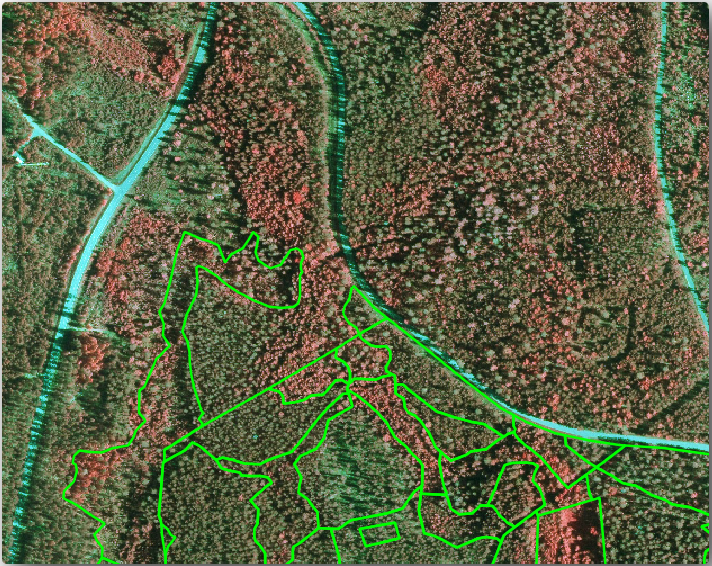
14.4.3.  试一试 从CIR影像数字化林分
试一试 从CIR影像数字化林分
在对林分进行数字化时,应尽量获得在树种、林龄、林分密度等方面尽可能同质的森林区域。但不要太详细,否则您最终会制作出数百个根本没有用处的小林分。应该尝试获得在林业方面有意义的林分,不要太小 (至少0.5公顷),但也不要太大 (不超过3公顷)。
有了这些指示,您现在可以将缺失的林分数字化。
激活 forest_stands_2012.shp 的编辑。
如图所示设置捕捉和拓扑选项。
记得要单击 应用 或 确定 。
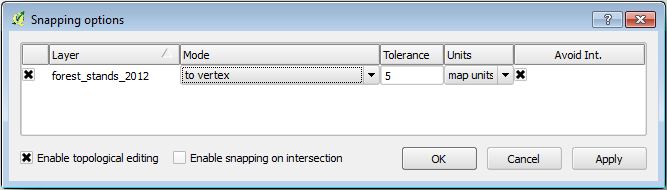
像上一课那样开始数字化,唯一的区别是没有要捕捉的任何点图层。对于这个区域,您应该获得大约14个新林分。数字化时,用 901 开始的数字填写 Stand_id 字段。
完成后,您的图层应如下所示:
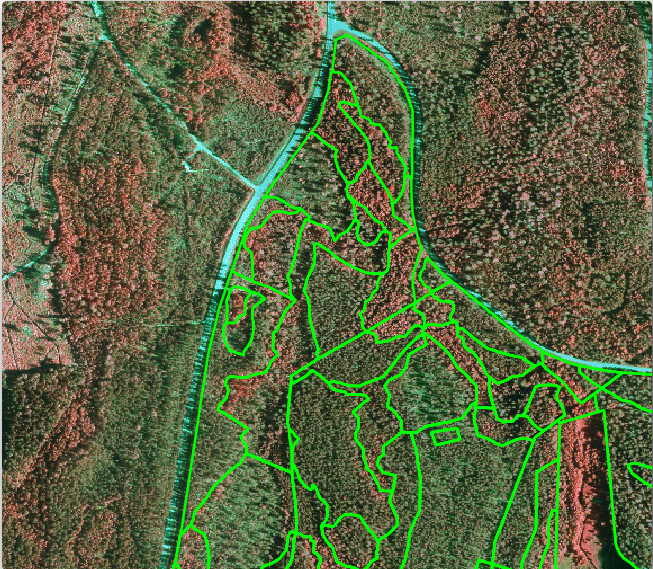
现在,您有了一组新的多边形,这些多边形定义了当前情况下的不同林分,这可以从CIR图像进行说明。但很明显,仍然缺少森林资源清查数据,对吗?为此,您仍然需要视察森林并获取一些样本数据,用于判断每个林分的森林属性。您将在下一课看到是如何操作的。
目前,您仍然可以使用一些对自然环境保护相关法规的额外信息来改进矢量图层,这些信息应该在这一区域加以考虑。
14.4.4.  跟我做: 使用保护信息更新林分
跟我做: 使用保护信息更新林分
对于您正在数字化的地区,研究表明,在进行森林规划时,必须考虑以下自然环境保护法规:
已经确定了两个西伯利亚鼯鼠 (Pteromys volans) 保护物种的位置。根据规定,位置周围15米范围内不得触碰。
必须保护沿该地区溪流生长的具有特殊意义的河岸林。在实地考察中发现,必须对河流两侧20米以内进行保护。
您有一个矢量文件,其中包含有关鼯鼠位置的信息,另一个则包含在北部地区流向湖泊的数字化河流。从 exercise_data\forestry\ 文件夹,添加矢量文件 squirrel.shp 和 stream.shp 。
为了保护鼯鼠的栖息地,您将向新林分添加一个新属性 (列),该属性将包含有关必须保护的点定位信息。无论何时计划森林作业,这些信息都将随时可用,现场团队能够在作业开始前标记必须保持原样的区域。
打开 squirrel 图层的属性表。
您可以看到,有两个位置被定义为西伯利亚鼯鼠栖息地,要保护的区域由距这些位置15米的距离表示。
要将有关鼯鼠的信息连接到您的林分,可以使用 按位置连接属性 :
打开 。
将 forest_stands_2012.shp 图层设置为 目标矢量图层 。
选择 squirrel.shp 点图层作为 连接矢量图层 。
将输出文件命名为 stands_squirrel.shp 。
在 输出表 中,选择 保留所有记录 (包括不匹配的目标记录) 。因此,您可以保留图层中的所有林分,而不是仅保留那些在空间上与鼯鼠位置相关的林分。
单击 确定 。
当提示将图层添加到TOC时,选择 是 。
关闭对话框。
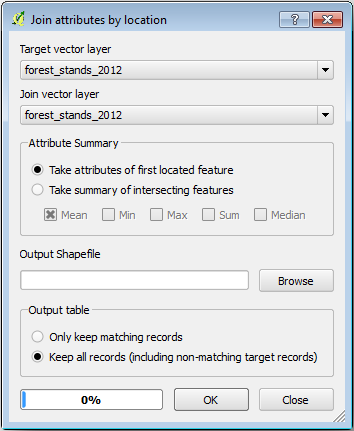
现在,您有了一个新的林分图层 stands_squirrel ,其中包含与西伯利亚鼯鼠相关的保护信息相对应的新属性。
打开新图层的属性表并对其进行排序,以使包含 Protection 属性信息的林分位于顶部。现在,您应该有两个鼯鼠所在位置的林分:
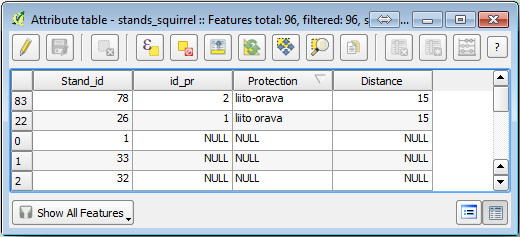
虽然这些信息可能足够了,但应该看看保护哪些与鼯鼠相关的区域。您知道,必须在鼯鼠栖息地周围留出15米的缓冲区:
打开 。
为 squirrel 图层留出15米的缓冲区。
将结果命名为 squirrel_15m.shp 。
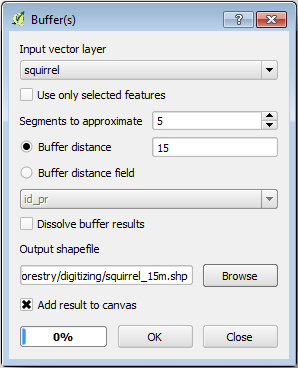
您会注意到,如果放大到该区域北部的位置,缓冲区也会延伸到相邻的林分。这意味着,每当在该林分进行森林作业时,也应考虑受保护的区域。
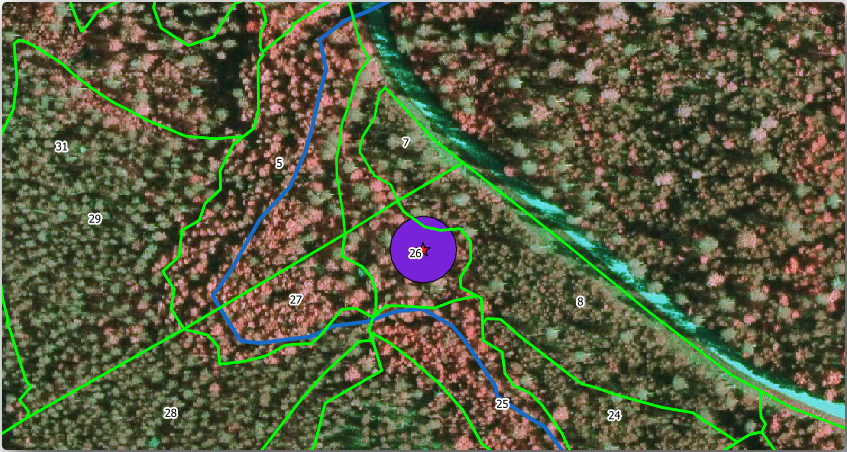
根据之前的分析,您没有让该林分登记有关保护状态的信息。要解决此问题,请执行以下操作:
再次运行 按位置连接属性 工具。
但这次使用 squirrel_15m 图层作为连接图层。
将输出文件命名为 stands_squirrel_15m.shp 。
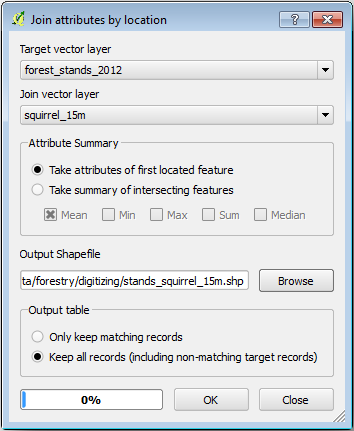
打开此新图层的属性表,请注意,现在有三个林分包含有关保护栖息地的信息。林分数据中的信息将向林业管理人员表明,林业作业时需要考虑的保护因素。然后,他或她可以从 squirrel 数据集中获取位置,并访问该区域,在此位置周围标记相应的缓冲区,以便现场操作员避免干扰鼯鼠生存环境。
14.4.5.  试一试 更新林分与溪流的距离
试一试 更新林分与溪流的距离
按照与受保护鼯鼠栖息地相同的方法,您现在可以使用与现场确定的溪流相关的保护信息更新您的林分:
请记住,在这种情况下,缓冲区周围有20米。
您希望在同一矢量文件中包含所有保护信息,因此请使用 stands_squirrel_15m 图层作为目标。
将输出命名为 forest_stands_2012_protect.shp 。
打开新矢量图层的属性表,确认您现在拥有受保护措施影响的林分的所有保护信息,以保护与河流相关的河岸林。
保存您的QGIS工程。
14.4.6. 综上所述
您已经了解了如何领会CIR图像并将林分数字化。当然,制作更准确的林分需要一些实际操作,通常使用其他信息 (如土壤分布图) 会得到更好的结果。现在您已具备了完成此类任务的基础,而从其他数据集添加信息则是一项非常琐碎的任务。
14.4.7. 下节引言
您数字化的林分将用于规划未来的林业作业,但仍需获取有关森林的更多信息。在下一课,您将了解如何设计一组采样图表,以清查刚刚数字化的森林面积,并获得森林参数的总估算。